Wordpress Плагин Wpallimport Настройка Cron (планировщик задач) на Hostgatore
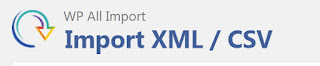
Предлагаю ознакомиться со следющими настроками Cron (планировщик задач) для Вордпресс плагина “Wpallimport” на извесном хостинге “Хостгатор (Hostgator)”.
Для начала создаем “Иморт” ваших данных. Данный процесс здесь описывать не буду.
В процессе создания импорта, Вам будет предложено “cохранить” или “продолжить”.
Выбираем “Сохранить (Save)”, что бы в дальнейшем можно было бы настроить “Планировщик задач Cron”.
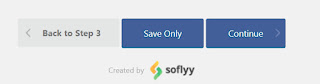
Переходим на страницу “Manage Imports”
Находим Нужный нам “импорт”, на каторый вы желаете усташновить “Cron”
В продолжении выбираем “Cron Scheduling” и переходим на данную страницу.

Обратите внимание на “Trigger Script URL” и на “Execution Script URL”
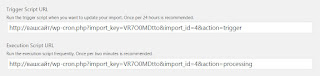
Trigger Script URL - Запускает сам Cron (планировщик задач) и настраивается он на один раз в 24 часа.
Execution Script URL - Запускает непосредственно сам процесс импорта и рекомендуется настроить его на включение каждые 2-ве минуты.
Это позволит процессу импорта принудительно запускаться в в любых случаях, что повысит производительность импорта данных в Ваш Вордпресс.
Так же стоит заметить - непосредственно в самих линках“Cron Scheduling” и “Trigger Script URL”
import_key=(это секретный ключ, присваивается автоматически или настраивается в Settings)
import_id=(Этот параметр отображает номер настаиваемого Вами импорта, так как импортов может быть большое количество, каждому присваивается свой порядковый номер)
Дальше на странице можно посмотреть примеры добавления в Cron (планировщик задач).
Предложенные примеры не работают на хостинге “Хостгатор (Hostgator)”.
Но Будут работать в таком случае:
wget -q -O - "http://вашсайт/wp-cron.php?import_key={Ключ}&import_id=(Номер)&action=trigger"
wget -q -O - "http://вашсайт/wp-cron.php?import_key={Секретный Ключ}&import_id=(Номер)&action=processing"
Переходим непосредственно на хостинг “Хостгатор (Hostgator)” для настройки задания планировщика задач “Cron”.
1) Добавьте e-mail или оставьте пустым (на email Вам, если Вы правильно настроили Cron, будут приходить письма с отчетами работы планировщика).
2) Установите параметры для “trigger”, как показано на картинке ниже и нажмите на кнопку “Добавить новое запланированное задание"
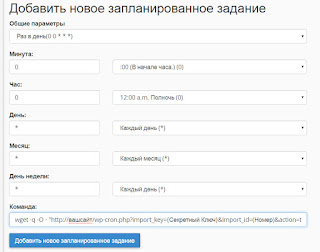
3) Установите параметры для “processing”, как показано на картинке ниже и нажмите на кнопку “Добавить новое запланированное задание"
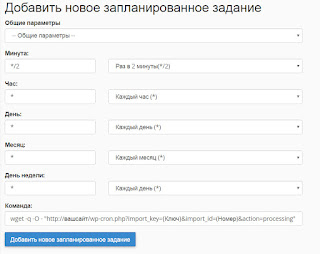
4) Что бы процесс запустился сразу же после всех настроек, скопируйте и запустите http://вашсайт/wp-cron.php?import_key={Секретный Ключ}&import_id=(Номер)&action=trigger
в Вашем Брайзере. И если все хорошо, то получите сообщение ({"status":200,"message":"#1 Cron job triggered."}). Это сообщение означает, что Cron для “Импорта” с порядковым номером 1
удачно запустился запустился.
5) Перейдем на свой E-mail, что бы проверить приходящие отчеты, так как мы настроили “Execution Script URL” на запуск каждые 2 минуты, значит каждые 2- ве минуты мы будем получать отчеты
о работе крона, а именно сообщения с примерно такми содержанием {"status":200,"message":"Records Processed 541. Records imported 540 of 20000."}, что означает что в процессе импорта 541,
и уже импортировано 540 строк из 20000. Вас не должны настораживать сообщения с таким содержанием “{"status":403,"message":"Import #1 already processing. Request skipped."}”, это означает что
запрос пропущен, так как процесс импорта уже идет. По концовке Вы получите сообщение об успешном завершении импорта. После чего стоит удалить все активные настроеные Крон задания на хостинге,
иначе, вы и дальше будете получать отчеты с разным содержанием.
P.s Хотелось бы добавить, что вордпресс (Wordpress) плагин Wpallimport хорошо себя зарекомендовал в работе с известными
агрегаторами партнерских программ Gdeslon и admitad . Wpallimport хорошо справляется с импортом товаров в Формате XML и CSV
Если появились вопросы по работе с Wpallimport, задавайти их в своих коментариях или пишите в личку.